Εάν συναντήσετε ποτέ το BSoD με το σφάλμα "Η σάρωση συστήματος στο Raised IRQL έπιασε ακατάλληλη εκφόρτωση προγράμματος οδήγησης", Πρέπει να γνωρίζετε, είναι ένα από τα πιο σοβαρά σφάλματα που βλέπετε στα Windows 10.
Αυτό το σφάλμα εμφανίζεται συνήθως μετά από μια ενημέρωση των Windows ή ίσως εάν αναβαθμίσατε το λειτουργικό σύστημα πρόσφατα. Προφανώς, οφείλεται σε ένα πρόγραμμα οδήγησης που υπέστη ζημιά επειδή δεν μπόρεσε να ξεφορτώσει με επιτυχία και τα κοινά συσχετιζόμενα αρχεία aremwac.sys, invprotectdrv64 sys κ.λπ. Έτσι, εάν παίρνετε το «Η σάρωση συστήματος στο Raised IRQL έπιασε ακατάλληλη εκφόρτωση προγράμματος οδήγησηςΣφάλμα, δείτε πώς μπορείτε να το διορθώσετε.
Λύση: Μέσω του C Drive Properties
Βήμα 1: Πάτα το Πλήκτρο Windows + E μαζί στο πληκτρολόγιό σας. Αυτό θα ανοίξει το Εξερεύνηση αρχείων παράθυρο.
Βήμα 2: Τώρα, στο Εξερεύνηση αρχείων παράθυρο, μεταβείτε στην αριστερή πλευρά, βρείτε Αυτός ο υπολογιστής και κάντε αριστερό κλικ πάνω του.

Βήμα 3: Στη συνέχεια, στη δεξιά πλευρά του παραθύρου, μετακινηθείτε προς τα κάτω για να βρείτε το
C drive [Τοπικός δίσκος (C :)] και κάντε δεξί κλικ πάνω του. Επιλέγω Ιδιότητες από το μενού δεξιού κλικ.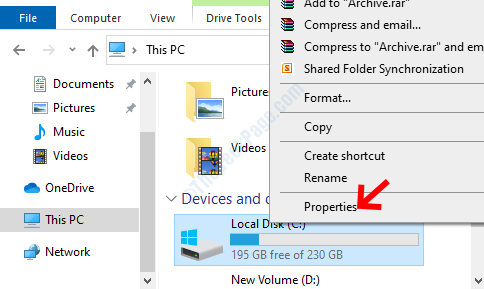
Βήμα 4: Στο Τοπικός δίσκος (C :) Ιδιότητες παράθυρο, επιλέξτε το Εργαλεία αυτί. Μεταβείτε στο Σφάλμα κατά τον έλεγχο ενότητα και κάντε κλικ στο Ελεγχος κουμπί.
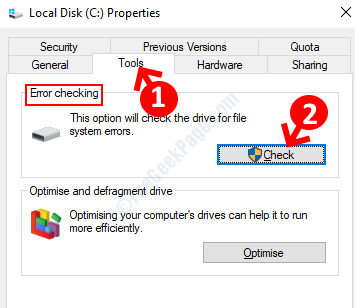
Βήμα 5: Στη συνέχεια, στο Έλεγχος σφαλμάτων (Τοπικός δίσκος (C :)) προτροπή, κάντε κλικ στο Σάρωση μονάδας δίσκου.

Τώρα, απλώς περιμένετε να ολοκληρωθεί η σάρωση. Χρειάζονται λίγα λεπτά, οπότε περιμένετε υπομονετικά. Μόλις ολοκληρωθεί, θα σας πει εάν εντοπίσει σφάλματα ή όχι.
Εάν υπάρχουν λάθη, μπορείτε να αναλάβετε δράση ανάλογα. Ωστόσο, εάν αυτό δεν εντοπίσει σφάλματα, αλλά εάν εξακολουθείτε να βλέπετε το μήνυμα, ακολουθήστε την επόμενη μέθοδο.
Μέθοδος 2: Με εκτέλεση SFC / Scannow
Βήμα 1: Παω σε Αρχή κουμπί στην επιφάνεια εργασίας σας και πληκτρολογήστε Γραμμή εντολών στο πλαίσιο αναζήτησης.

Βήμα 2: Κάντε δεξί κλικ στο αποτέλεσμα και επιλέξτε Εκτέλεση ως διαχειριστής για να ανοίξω Γραμμή εντολών σε λειτουργία διαχειριστή.

Βήμα 3: Στο Γραμμή εντολών παράθυρο, πληκτρολογήστε την παρακάτω εντολή και πατήστε Εισαγω:
sfc / scannow

Αυτή η διαδικασία διαρκεί αρκετά λεπτά, οπότε περιμένετε υπομονετικά για να ολοκληρωθεί. Εάν εντοπιστούν σφάλματα, θα τα επιδιορθώσει αυτόματα.
Μόλις ολοκληρωθεί, επανεκκινήστε τον υπολογιστή σας και δεν θα πρέπει πλέον να λάβετε το BSoD με το σφάλμα.


